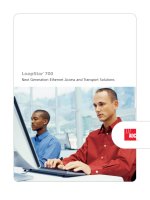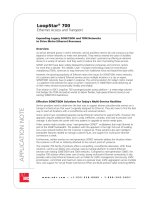Hàm AND trong excel
Bạn đang xem bản rút gọn của tài liệu. Xem và tải ngay bản đầy đủ của tài liệu tại đây (394.36 KB, 4 trang )
Hàm AND trong Excel
Hàm logic được sử dụng rất nhiều trong Excel với kết quả trả về giá trị TRUE, FALSE. Hàm AND là
một hàm logic rất thông dụng trong Excel nhưng với những bạn mới tìm hiểu về Excel có lẽ vẫn
chưa hiểu rõ về hàm này.
Các bạn có thể tham khảo bài viết dưới đây cùng ví dụ để hiểu rõ hơn về cách dùng hàm AND trong
Excel.
Mô tả
Hàm AND giúp các bạn kiểm nghiệm logic nhiều điều kiện khác nhau thay vì một điều kiện. Hàm trả
về kết quả là TRUE nếu tất cả các đối số của hàm định trị là TRUE và trả về FALSE nếu một hoặc
nhiều đối số định trị là FALSE.
Cú pháp
=AND(logical1,[logical2], …)
Trong đó:
- logical1: là đối số bắt buộc, là điều kiện thứ nhất phải đưa về được thành giá trị logic hay các
mảng hoặc tham chiếu chứa giá trị logic.
- logical2, … : tùy chọn, các điều kiện bổ sung tối đa 255 điều kiện.
Chú thích:
- Các đối số đều phải trả về kết quả là giá trị logic như TRUE hoặc FALSE.
- Nếu một đối số mảng hoặc tham chiếu chứa văn bản hoặc các ô trống thì sẽ bỏ qua đối số đó.
- Nếu không chứa giá trị logic nào thì hàm AND trả về giá trị lỗi #VALUE!
Ví dụ
1. Nếu các bạn nhập hàm =AND(TRUE,TRUE,TRUE) kết quả sẽ trả về là TRUE vì cả 2 đối số đều
là TRUE.
2. Nếu các bạn nhập hàm =AND(TRUE,FALSE,TRUE) kết quả sẽ trả về là FALSE vì có một đối số
FALSE.
3. Các bạn có thể nhập hàm trực tiếp như =AND(2*3=6, 2+3=5) kết quả trả về là TRUE vì các đối số
đều định trị là TRUE.
4. Cho bảng dữ liệu như hình dưới, yêu cầu sử dụng hàm AND kiểm tra xem số báo danh và tên
của các học sinh đúng hay sai.
Kiểm tra SBD 1, nếu đúng kết quả sẽ trả về là TRUE.
Nếu sai kết quả sẽ trả về là FALSE.
Như vậy, với các ví dụ trên chắc hẳn các bạn cũng đã hiểu rõ hơn về hàm AND trong Excel. Các
bạn có thể sử dụng hàm vào những yêu cầu sao cho phù hợp. Chúc các bạn thành công!